PCI Simple Communication Controller-driver download til Windows-operativsystemet. Indlægget fremhæver de forskellige metoder til at finde den rigtige driver, nemt og hurtigt.
I Device Manager, hvis du bemærkede, at PCI-enhederne skifter til PCI Simple Communication Controller og også med en gult udråbstegn, indikerer det, at din PCI simple communication controller driver på Windows PC enten mangler eller forældet. I sådanne situationer kan Windows ikke genkende din PCI-enhed. Dette kan være frustrerende. Men den gode nyhed er, at det kan løses blot ved at opdatere de tilknyttede drivere.
Bare rolig, hvis du ikke har nogen idé om, hvordan du finder passende drivere til PCI simple communication controller Windows 11, 10, 8 eller 7. Denne skrivning kan hjælpe dig!
Hvad er en PCI Simple Communications Controller?
PCI er en forkortelse for Peripheral Component Interconnect og bruges grundlæggende til at forbinde perifere enheder til en computer. PCI-enheden er tilsluttet din pc's bundkort. Grundlæggende er PCI Simple Communication Controller en generisk pakke, der leverer Intel Management Engine-komponentdriveren til kompatible notebooks sammen med understøttede operativsystemer. Disse drivere holder dit system kørende. Derfor er det vigtigt at holde sådanne drivere opdaterede.
Sådan downloades, installeres og opdateres PCI Simple Communication Controller-driver til Windows 11, 10, 8, 7
Der er tre ikke-besværlige måder, hvorpå du kan udføre PCI simple kommunikationscontroller-driverdownload til Windows 11, 10 eller ældre versioner. Nu, uden videre, lad os læse dem:
Metode 1: Download manuelt PCI Simple Communication Controller Driver fra den officielle supportside
Hvis du har tid eller tålmodighed, så kan du finde de korrekte drivere til PCI simple kommunikationscontrolleren online og selv installere de nødvendige driveropdateringer. For at bruge denne metode skal man dog have gode computerfærdigheder. Fordi du kan ende med at installere de forkerte eller inkompatible drivere, især når du er nybegynder. Hvis du stadig prøver dette, skal du følge nedenstående trin:
- Gå til embedsmanden Intel Management Engine-drivere side.
- På denne side skal du søge efter driverfilen i henhold til smagen af din Windows OS-version og downloade zip-filen til PCI simple communications controller driver.
- Pak filen ud, og dobbeltklik på opsætningsfilen for at udføre PCI-kommunikationscontrollerdriveren gratis download.
- Følg installationsguiden for at installere Intel PCI simple communication controller-driveren på din pc.
Når den er installeret, bør du genstarte din pc, fordi de chipsæt-baserede drivere som Intel PCI simple communication controller kræver en ren genstart for at træde i kraft.
Læs også: Måder at downloade PCI-enhedsdrivere på Windows
Metode 2: Opdater PCI Simple Communication Controller Driver i Enhedshåndtering
Enhedshåndtering er en komponent i Microsoft Windows-operativsystemet og bruges til at se og administrere de hardwareenheder, der er installeret på pc'en. Så du kan bruge Device Manager til at udføre PCI simple communications controller driver gratis download til Windows 8, 7 eller nyere versioner af Windows OS. Nedenfor er trinene til det samme:
- Åbn Kør-terminalen ved at bruge en tastekombination, dvs. Windows + R.
- Type devmgmt.msc i dialogboksen Kør og klik på OK.

- Find og dobbeltklik på Andre enheder i Enhedshåndtering for at udvide dens kategori.
- Se efter PCI Simple Communications Controller-driveren, og højreklik på den.
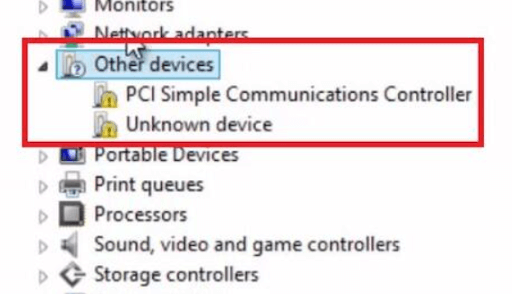
- Vælg Opdater driversoftware fra kontekstmenulisten.

- Til sidst skal du vælge den indstilling, der læser Søg automatisk efter opdateret driversoftware.

Det er det! Nu vil Windows søge efter PCI-enhedsdrivere online og installere den nyeste Intel PCI simple communications controller driver på din Windows 8, 7, 10, 11 pc. Når det er gjort, skal du genstarte dit system for at anvende driveropdateringerne.
Læs også: Download af driver til PCI-dataindsamling og signalbehandlingscontroller
Metode 3: Brug Bit Driver Updater til automatisk at installere PCI Simple Communication Controller Driver (anbefales)
At udføre PCI simple kommunikations-controller-driveren automatisk vil være den bedste mulighed for dig. Da det vil spare dig for en masse tid ved automatisk at erstatte de manglende, beskadigede eller forældede drivere med de nyeste og korrekte.
Til dette kan du bruge Bit Driver Updater. Det er et førsteklasses driveropdateringsprogram og bruges af millioner af mennesker over hele verden. Bortset fra det kan du ved hjælp af denne driveropdatering også rense systemskrammel og fremskynde den samlede pc-ydeevne.
Bit Driver Updater er kendt for kun at installere godkendte og WHQL-signerede drivere. Den har en enorm driverdatabase. I modsætning til andre sikkerhedskopierer værktøjet automatisk de gamle drivere før opdatering, så de nemt kan gendannes, når det er nødvendigt. For at opdatere driverne til PCI simpel kommunikationscontroller via Bit Driver Updater, skal du følge nedenstående trin:
- For at komme i gang skal du først downloade Bit Driver Updater fra knappen nedenfor.

- Når du har fået installationsfilen, skal du åbne den og følge instruktionerne på skærmen.
- Når du har installeret driveropdateringsprogrammet, skal du starte det og klikke på knappen Scan.

- Vent, indtil scanningen er fuldført. Find derefter PCI simple kommunikationscontrollerdriveren fra scanningsresultaterne og klik på knappen Opdater nu ved siden af den. Brugere med en betalt version kan også klikke på knappen Opdater alle. Dette vil opdatere alle dine forældede pc-drivere med et enkelt klik.

Den fulde version af Bit Driver Updater giver 24*7 teknisk support og en 60-dages komplet pengene-tilbage-garanti. Se, hvor nemt det er at gøre brug af denne storslåede driveropdatering.
Læs også: Løs problemer med PCI seriel portdrivere på Windows
PCI Simple Communication Controller Driver Download og opdatering: UDFØRT
Det er alt! Ovenstående diskuterede var nogle af de nemmeste måder at installere en PCI simpel kommunikationscontrollerdriver på Windows 10, 11, 8, 7 PC. Vi håber, at denne driver-installationsvejledning kan opfylde dine krav.
Stil dine spørgsmål eller tvivl i kommentarfeltet nedenfor. Desuden kan du abonnere på vores nyhedsbrev for at læse mere nyttige artikler relateret til teknologi. Derudover kan du også følge os på Facebook, Twitter, Instagram, og Pinterest.